나 같은 사람이라면 가끔 차를 어디에 주차했는지 잊어버릴 때가 있다. 그것은 우리에게 가장 좋은 일입니다.
일반적으로 주차장을 돌아다니고, 열쇠 고리의 "잠금" 버튼을 클릭하고, 경고음이 들릴 때까지 기다리는 등 사소한 불편을 초래합니다.
그러나 고맙게도 기술의 경이로움은 이 문제를 대부분 없앨 수 있습니다.
내용물
- 빠른 팁
- Google 지도에 주차장을 어떻게 표시합니까?
- Google에서 내가 주차한 위치를 기억할 수 있습니까?
-
Google 지도에서 자동차 위치를 기억할 수 있도록 준비하세요
- Google 지도 위치 액세스 허용
- Google 지도 알림 켜기
-
Google 지도는 내 주차된 차가 어디에 있는지 어떻게 압니까?
- 방법 1: iOS 모션 및 피트니스 추적과 함께 Google 지도 "주차 위치 파악" 기능 사용
- 방법 2: Bluetooth 또는 USB를 통해 자동차에 연결
- 방법 3: 수동으로 자동차의 주차 위치 설정
- 주차된 차 찾기
- 다른 사람과 Google 지도 주차 위치 공유
-
Google 지도 주차 위치 이동
- Google 지도 주차 위치 삭제
-
마무리
- 관련 게시물:
빠른 팁 
iPhone용 Google 지도 앱을 사용하여 주차된 차량의 위치를 설정하려면 다음의 간단한 팁을 따르세요.
- Google 지도에서 내 위치를 표시하는 파란색 점을 탭하고 NS등은 주차 위치로
- 주차 위치로 돌아가려면 로 표시된 주차 위치를 누릅니다. NS 또는 "당신은 여기 근처에 주차"를 누른 다음 지도 저장된 주차 배너의 버튼(이것이 표시되지 않으면 지도를 한 번 탭하세요.)
관련 기사:
- iPhone에서 운전 중 방해금지 모드 사용하기
- iPhone에서 iOS 주차 차량 기능을 사용하는 방법
- iPhone에서 새로운 Google 지도 탐색 표시줄 사용
- iOS 주차된 자동차 기능이 작동하지 않음, 수정 방법
- 당신이 모르는 구글 지도 아이폰 앱 팁 11가지
- 무선 연결이 없을 때 Google 지도를 사용하는 방법
Google 지도에 주차장을 어떻게 표시합니까?
iPhone에서 Google 지도의 주차된 자동차 기능을 사용하세요!
대부분의 최신 지도 작성 앱에는 이제 차량을 주차한 위치를 기억하는 기능이 내장되어 있습니다.
여기에는 Apple 지도와 iOS용 Google 지도가 포함됩니다.
대부분의 Google 앱 기능과 마찬가지로 이 기능은 Android에서 처음 데뷔했지만 Apple의 모바일 운영 체제에 적용되었습니다.
Apple 지도 기능은 비교적 직관적이지만 이 가이드는 우리 중 Google 지도 사용자를 위한 것입니다. 앱이 차를 주차한 위치를 기억하도록 하는 방법은 다음과 같습니다.
Google에서 내가 주차한 위치를 기억할 수 있습니까?
예!
Google 지도 주차 기능을 설정하면 자동으로 작동할 수 있습니다.
자동차의 위치를 기억하는 몇 가지 방법도 있습니다.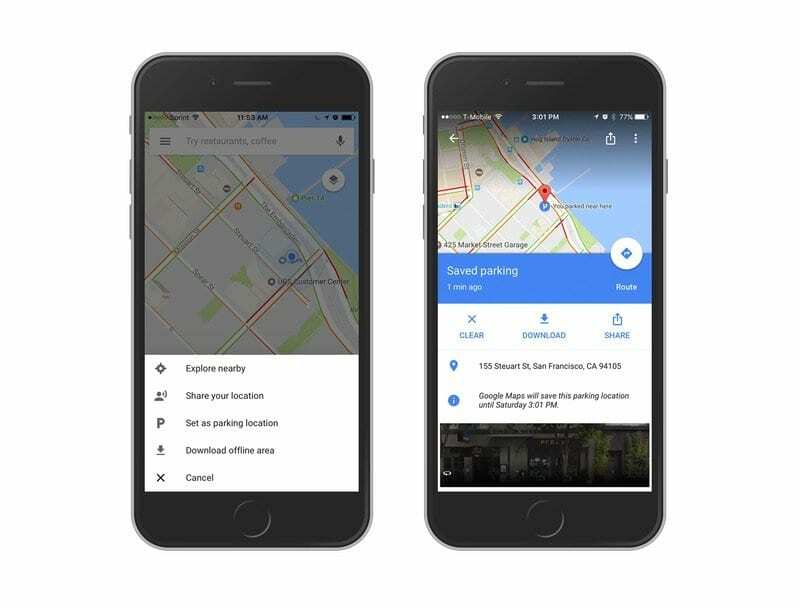
Google 지도에서 자동차 위치를 기억할 수 있도록 준비하세요
Google 지도 위치 액세스 허용
- 먼저 다음과 같은 경우 Google 지도용 위치 서비스를 수정해야 합니다. 언제나 기본적으로 켜져 있지 않습니다.
- 주차된 자동차 기능이 작동하려면 Google에서 항상 내 위치에 액세스할 수 있어야 합니다.
- 이동 설정, 탭 은둔 그리고 위치 서비스
- 위치하고 있다 구글지도 그리고 그것을 탭
- 설정했는지 확인 위치 액세스 허용 에게 언제나
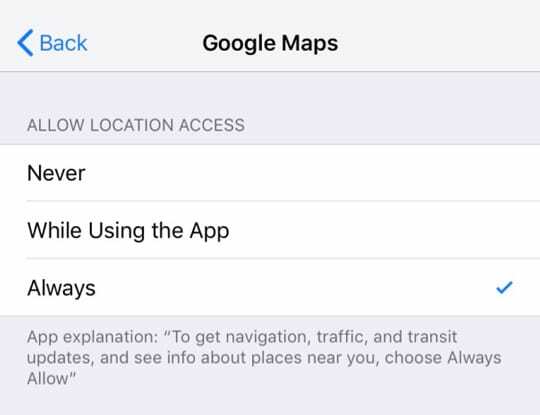
Google 지도 액세스를 항상으로 변경하는 것은 중요한 단계입니다. 이 기능이 없으면 기능이 작동하지 않습니다.
Google 지도 알림 켜기
주차 정보 알림을 받으려면 Google 지도 알림을 켜야 합니다.
- Google 지도 앱 열기
- 검색 창의 왼쪽 모서리에서 메뉴(가로 막대 3개)를 선택합니다.
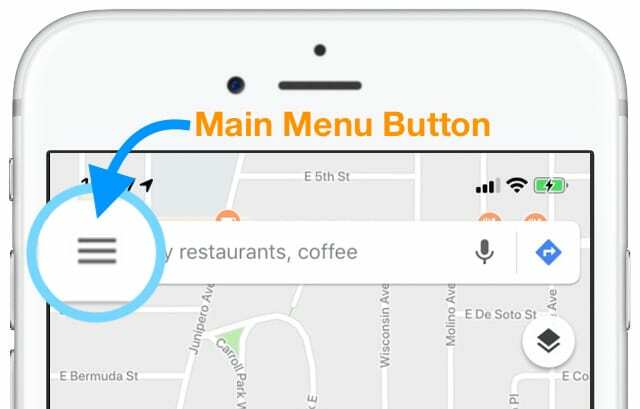
- 설정(톱니바퀴 또는 톱니바퀴 아이콘)을 탭합니다.
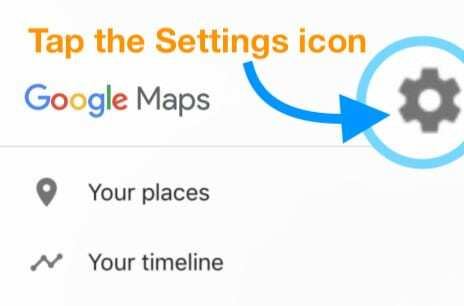
- 선택하다 알림
- 회전하다 저장된 주차 위치 ~에
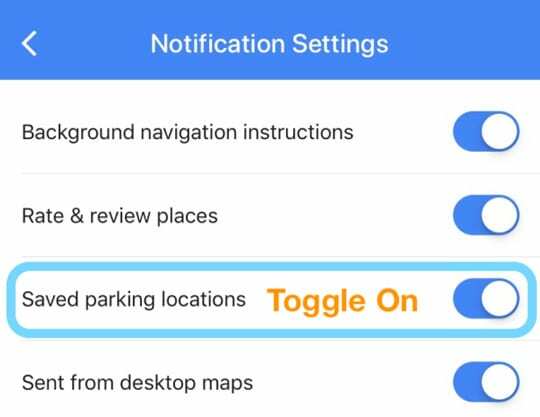
그런 다음 원하는 방법에 따라 아래 방법 중 하나에 대한 단계 중 하나를 따르십시오.
Google 지도는 내 주차된 차가 어디에 있는지 어떻게 압니까?
방법 1: iOS 모션 및 피트니스 추적과 함께 Google 지도 "주차 위치 파악" 기능 사용
주차된 자동차 기능을 활성화하는 첫 번째 방법은 도착했을 때 iPhone 자체의 피트니스 활동에 의존하는 것입니다.
이 방법을 사용하면 Google 지도에서 자동으로 주차한 시간과 장소를 기억할 수 있습니다!
Google 지도에서 주차 위치를 자동으로 알 수 있도록 하는 방법
- iPhone에서 피트니스 추적을 켜십시오.
- 이동 설정 > 개인 정보 보호 > 모션 및 피트니스
- 켜기 피트니스 추적
- 피트니스 추적이 켜져 있으면 켜십시오. 구글지도 모션 활동에 액세스할 수 있도록
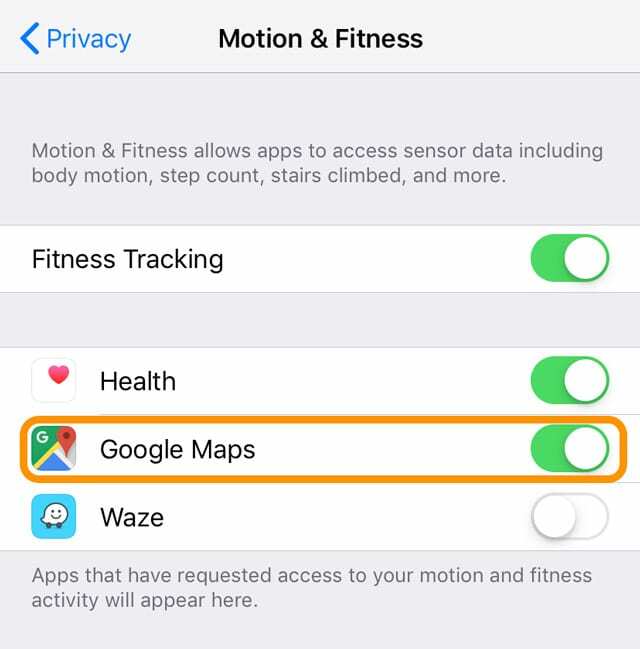
- Google 지도를 열고 이동할 주소나 장소를 입력하세요.
- 목적지에 도착하면, 도착하다 화면 팝업.
- 추가 세부 정보를 표시하려면 화면 상단으로 스와이프하거나 위로 스크롤하세요.
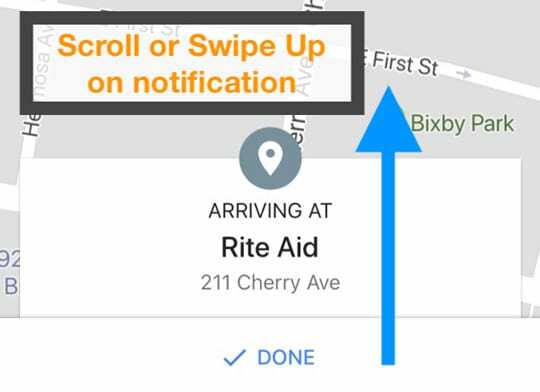
- 추가 세부 정보를 표시하려면 화면 상단으로 스와이프하거나 위로 스크롤하세요.
- 토글을 아래로 뒤집습니다. 어디에 주차했는지 알아두세요
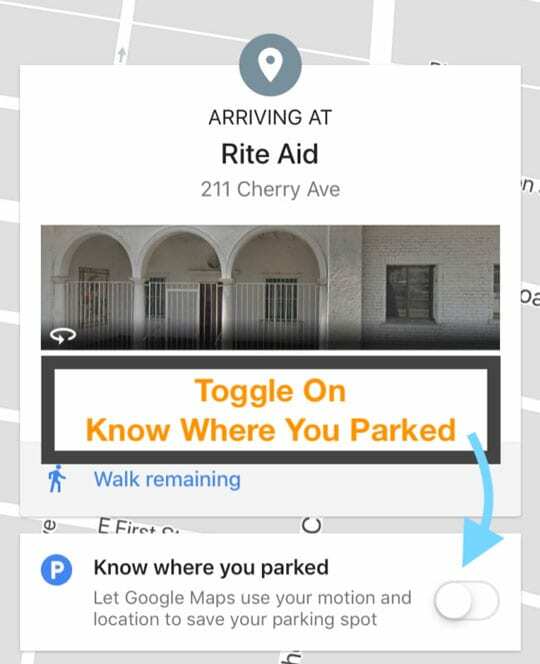
- 이 기능을 처음 활성화한 경우 Google에서 피트니스 데이터 액세스를 요청하고 있다는 iOS 팝업이 표시됩니다.
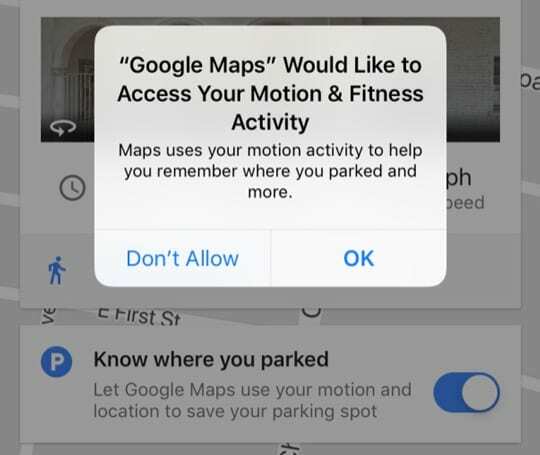
- 때리다 좋아요 또는 수용하다
- 이 기능을 처음 활성화한 경우 Google에서 피트니스 데이터 액세스를 요청하고 있다는 iOS 팝업이 표시됩니다.
- 여기에서 다음으로 표시된 차를 주차한 지역이 표시됩니다. 당신은 여기 근처에 주차했습니다
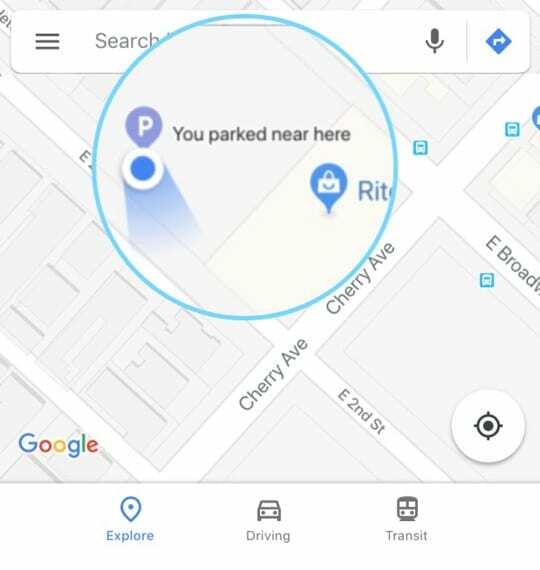
설정을 지정하면 Google 지도에서 자동으로 iPhone 가속도계와 피트니스 활동 데이터를 사용하여 자동차의 위치를 기억합니다.
방법 2: Bluetooth 또는 USB를 통해 자동차에 연결
또한 Google 지도는 차량에 직접 연결되어 있을 때 사용자가 주차했는지 여부와 주차 위치를 감지할 수 있습니다.
일반적으로 Google 지도를 차량에 연결하면 주차된 차량의 가장 정확한 위치가 제공됩니다.
Google 지도를 자동차의 미디어 시스템과 연결하는 방법
- Google 지도 앱 열기
- 선택 메뉴 (가로 막대 3개) 검색 표시줄 왼쪽 모서리
- 수도꼭지 설정 (기어 또는 톱니바퀴 아이콘)
- 선택하다 항해
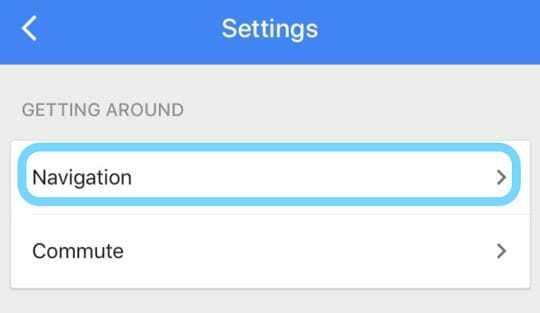
- 주차 섹션까지 아래로 스크롤
- "차량이 Bluetooth/USB에 연결되어 있으면 주차 공간이 절약됩니다.) 메시지가 표시되는지 확인하고 켜기 저장된 주차 위치
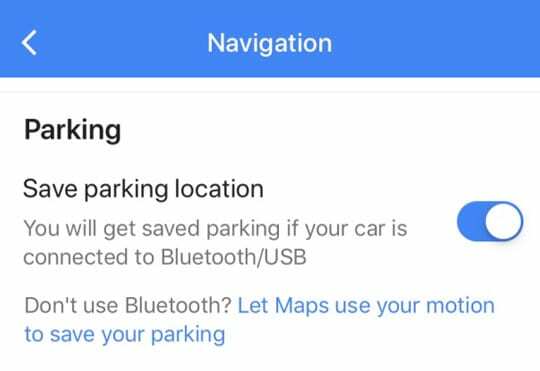
- "움직임 활동을 사용하여 주차 공간을 저장하십시오."라는 메시지가 표시되면 먼저 Google 지도의 피트니스 추적을 꺼야 합니다.
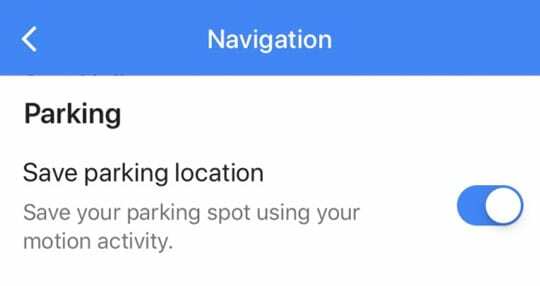
- 이동 설정 > 개인 정보 보호 > 모션 및 피트니스
- Google 지도 끄기 또는 피트니스 추적 끄기
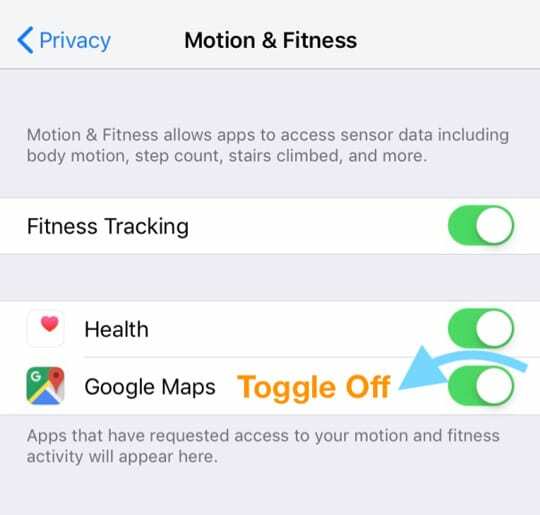
- 그런 다음 4-6단계를 반복합니다.
- 모든 작업이 완료되면 다음을 통해 iPhone을 연결하고 페어링합니다. 블루투스, 자동차의 엔터테인먼트 또는 오디오 시스템에.

출처: 현대자동차 - 자동차 오디오 시스템의 소스를 다음으로 설정하십시오. 블루투스
- 또는 다음을 사용할 수 있습니다. USB 케이블 장치를 자동차의 포트에 연결하려면
애프터마켓 스테레오 시스템이 있는 경우 이 방법은 사용자가 차량에 있다는 사실을 감지하지 못할 수 있습니다.
방법 3: 수동으로 자동차의 주차 위치 설정
물론 다른 옵션이 효과가 없다면 쉽게 대체할 수 있습니다.
Google 지도 앱에서 자동차 위치를 직접 설정하기만 하면 됩니다!
- Google 지도 열기
- 언제든지 내 위치를 나타내는 파란색 점을 탭하세요.
- 그런 다음 선택 주차 위치로 설정
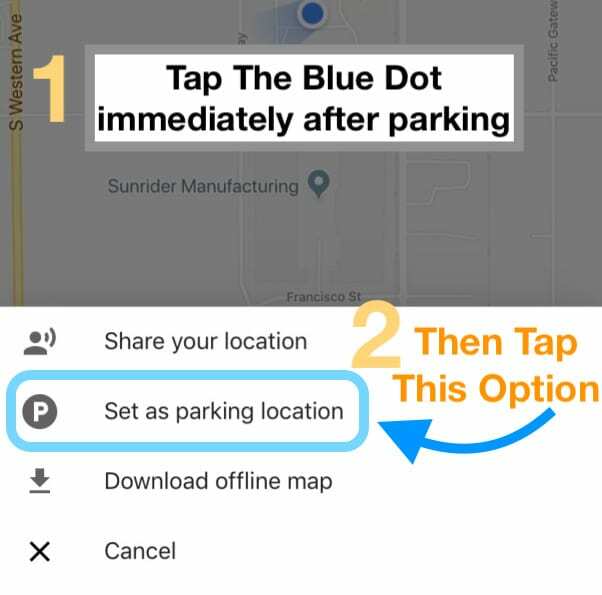
- 저장되면 운전 탭을 탭할 때마다 주차된 차가 표시됩니다.
- 당신은 또한 칠 수 있습니다 위치를 바꾸다 정확한 게재위치를 수정하거나 공유하다 친구나 가족에게 주차된 차의 위치를 보내는 버튼
- 완료되면 누르세요. 분명한
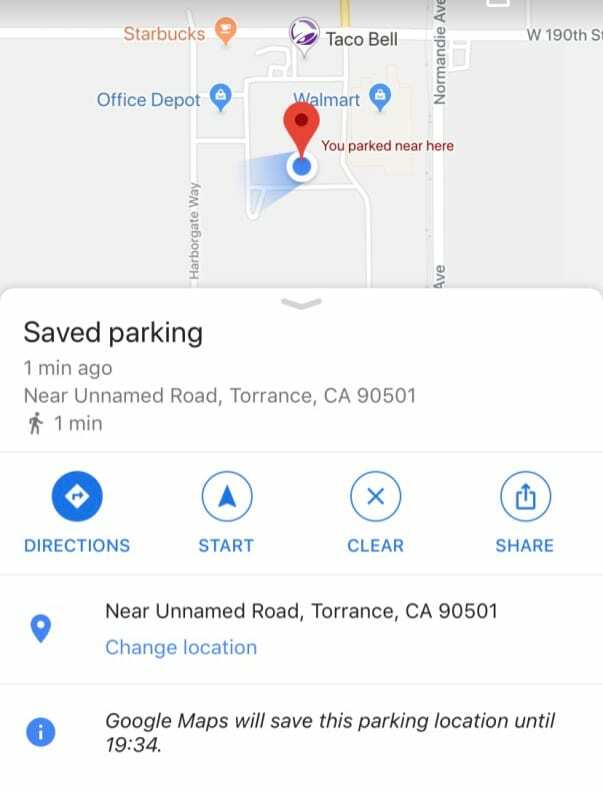
Google 지도는 처음 주차한 시간부터 8시간 동안 주차 정보를 저장합니다.
주차된 차 찾기
차를 주차한 위치를 설정하고 나면 쉽게 돌아갈 수 있습니다!
- Google 지도를 열고 화면 하단으로 이동합니다.
- 탭하거나 위로 스와이프 저장된 주차 배너 또는 메세지
- 선택하다 지도 (또는 지도에 표시) 및 찾는 방법에 대한 안내 받기
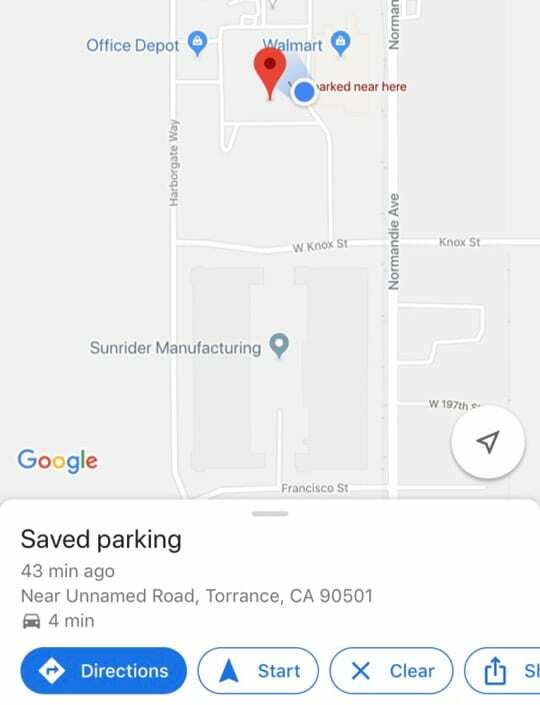
- 주차된 차량의 위치를 설정한 후 지도에서 다른 위치를 찾은 경우 먼저 검색 결과를 지우세요.
- Google 지도 상단의 검색창에서 Clear X를 탭합니다. 그런 다음 하단에서 저장된 주차
다른 사람과 Google 지도 주차 위치 공유
- Google 지도 열기
- 주차 위치를 탭하세요.
- 하단에서 저장된 주차
- 수도꼭지 저장된 주차 그리고 선택 공유 버튼
주차 위치를 설정한 후에는 필요에 따라 변경할 수 있습니다.
- Google 지도 열기
- 주차된 차량 위치를 탭하세요.
- 하단에서 저장된 주차 공간 > 위치 변경
Google 지도 주차 위치 삭제
Google 지도에서 주차 위치를 쉽게 제거할 수 있습니다.
- Google 지도 열기
- 주차된 차량 위치를 탭하세요.
- 하단에서 저장된 주차
- 선택하다 더
- 탭 세 개의 점 메뉴 버튼
- 선택하다 주차 자동 저장 안함
마무리
예, Google 지도에서 주차된 차를 저장하고 찾는 것은 처음에는 약간 복잡합니다.
그러나 일단 모든 설정을 마치면 꽤 잘 작동하고 작동하도록 하는 데 시간과 노력을 들일 가치가 있습니다!

Mike는 캘리포니아 샌디에이고에서 온 프리랜스 저널리스트입니다.
그는 주로 Apple과 소비자 기술을 다루지만 다양한 출판물에 공공 안전, 지방 정부 및 교육에 관한 글을 쓴 경험이 있습니다.
그는 작가, 편집자, 뉴스 디자이너를 포함하여 저널리즘 분야에서 꽤 많은 모자를 썼습니다.